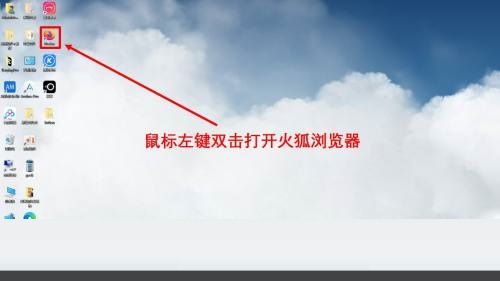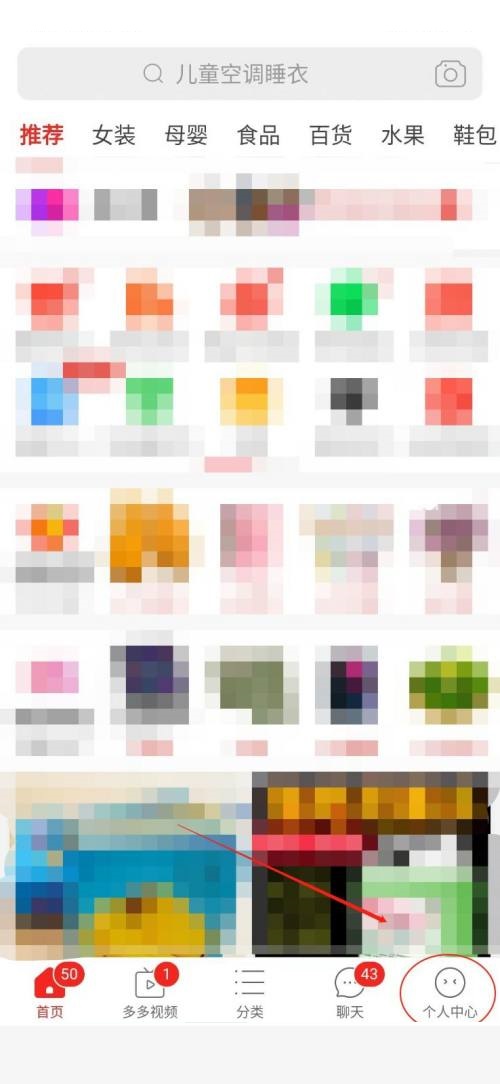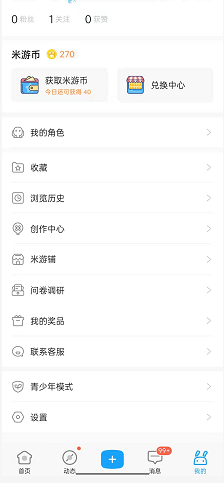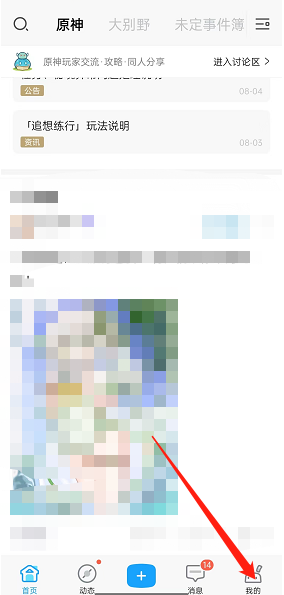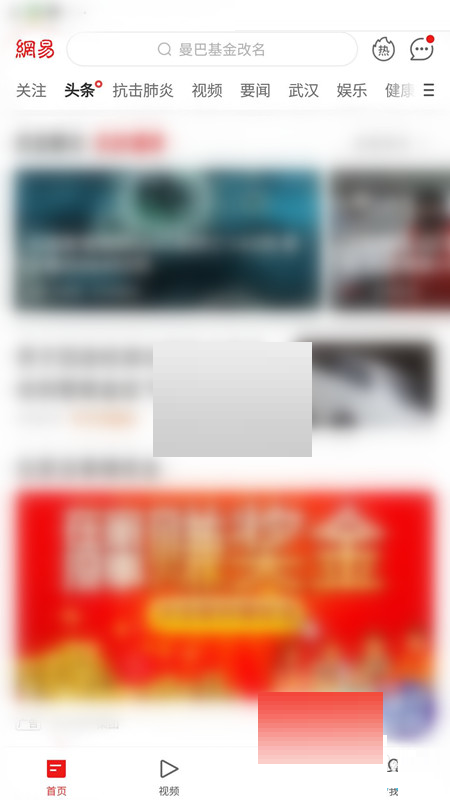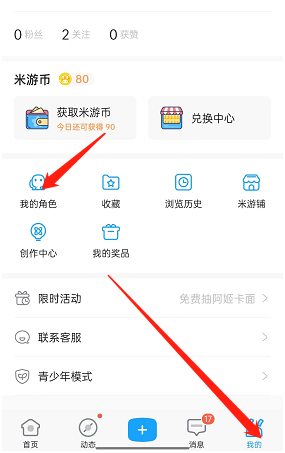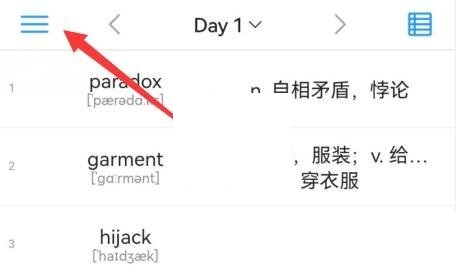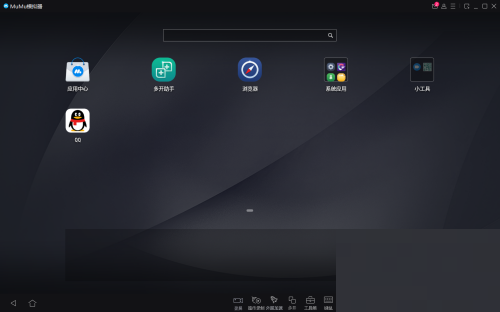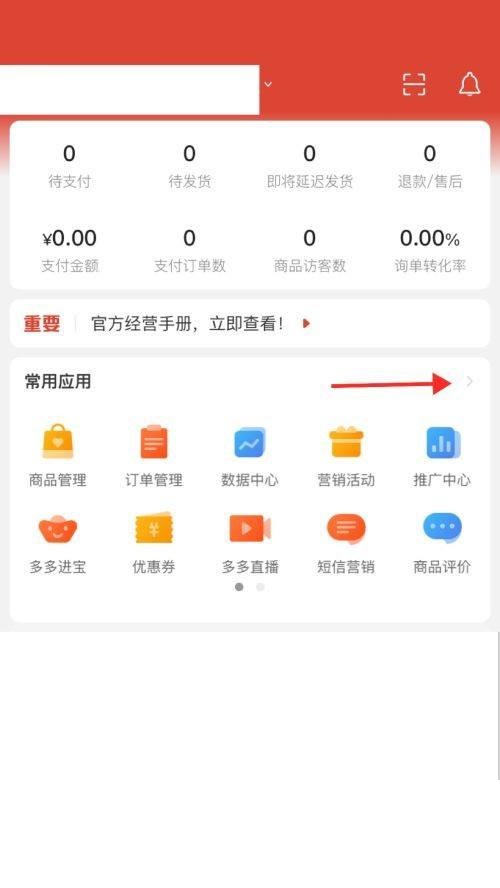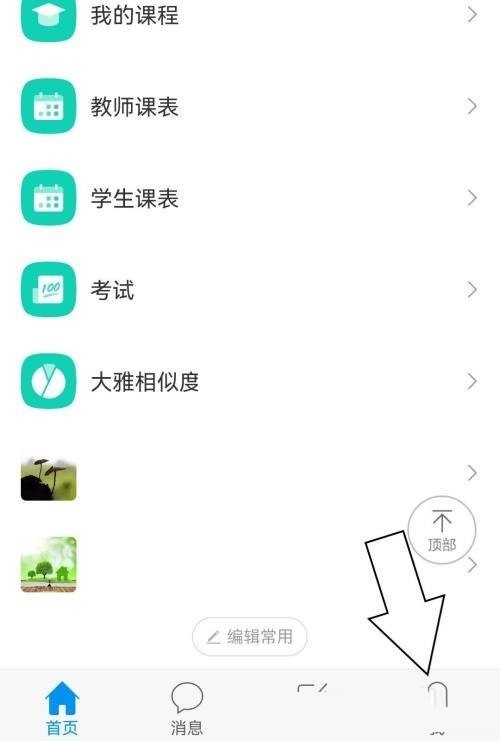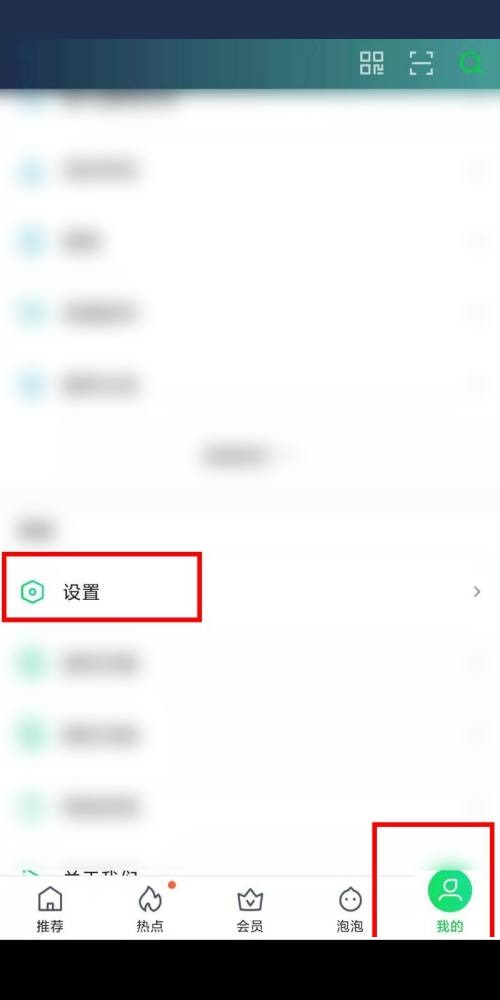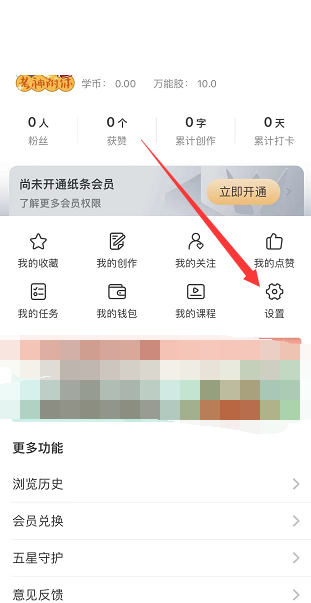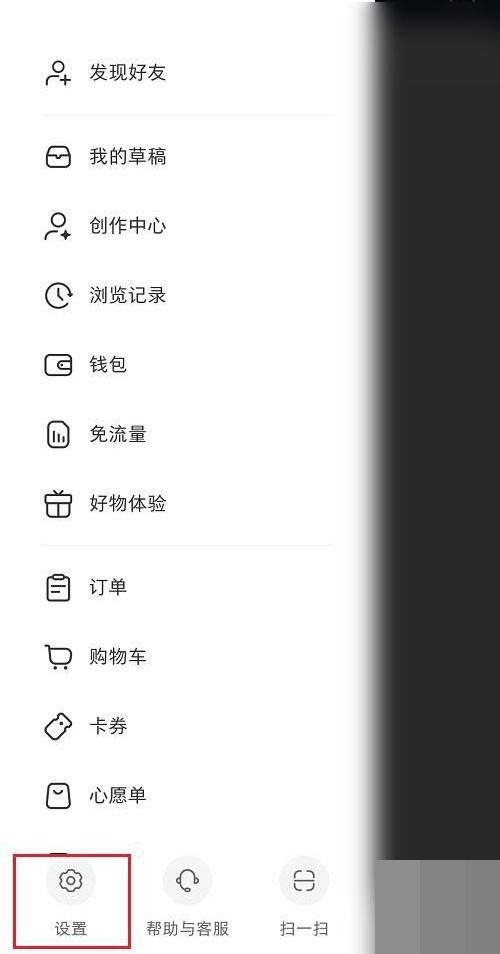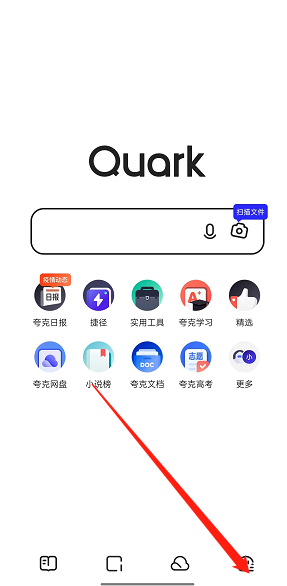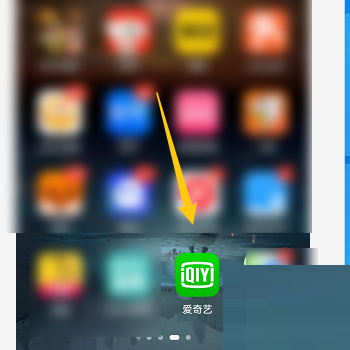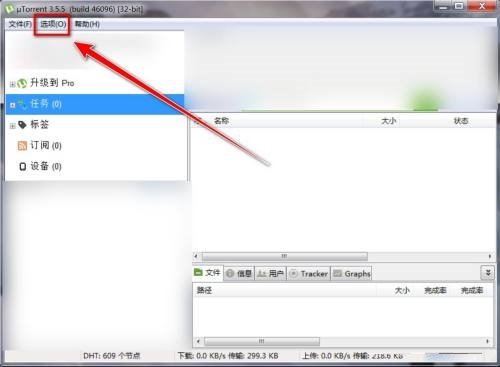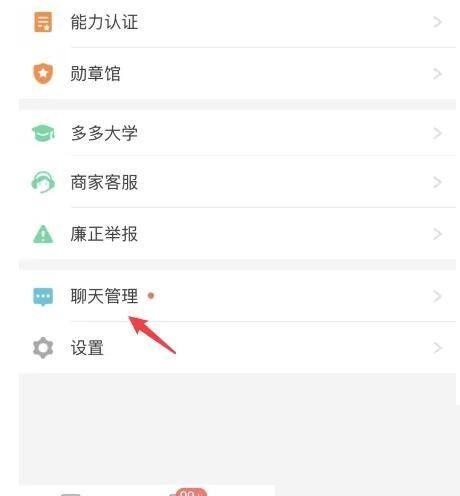我们在使用优酷的时候,如果不想使用了,想要注销优酷账号,那么怎么注销呢?下面是小编带来的优酷注销账号方法,一起来看看吧。
优酷怎么注销账号?优酷注销账号方法
1、首先打开优酷,点击右下角我的,再点击设置。
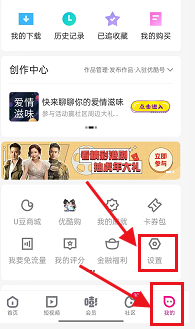 2、然后点击账号安全中心。
2、然后点击账号安全中心。
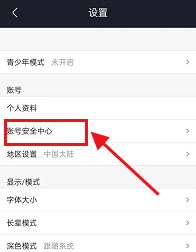 3、接着点击账号注销。
3、接着点击账号注销。
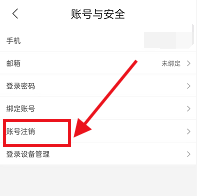 4、勾选注销原因,再点击继续注销。
4、勾选注销原因,再点击继续注销。
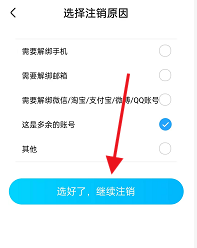 5、最后勾选并同意协议,点击开始注销即可。
5、最后勾选并同意协议,点击开始注销即可。
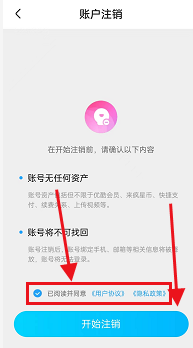 谢谢大家阅读这篇优酷注销账号方法,更多精彩教程请关注下载之家!
谢谢大家阅读这篇优酷注销账号方法,更多精彩教程请关注下载之家!
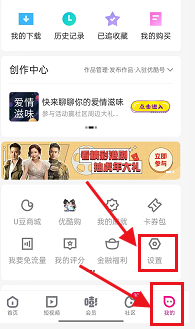 2、然后点击账号安全中心。
2、然后点击账号安全中心。
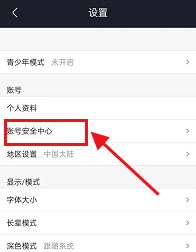 3、接着点击账号注销。
3、接着点击账号注销。
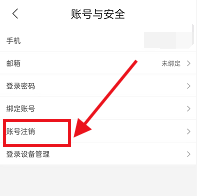 4、勾选注销原因,再点击继续注销。
4、勾选注销原因,再点击继续注销。
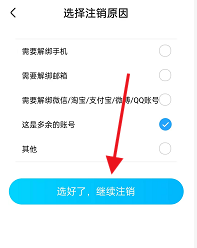 5、最后勾选并同意协议,点击开始注销即可。
5、最后勾选并同意协议,点击开始注销即可。
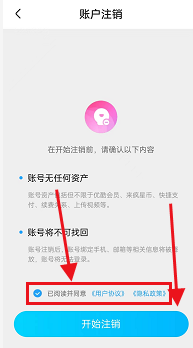 谢谢大家阅读这篇优酷注销账号方法,更多精彩教程请关注下载之家!
谢谢大家阅读这篇优酷注销账号方法,更多精彩教程请关注下载之家!